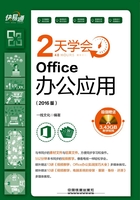
1.1 认识全新的Office 2016
Office 2016虽然名为2016,但实际上并不是2016年发布的版本。目前,Office 2016已经正式开放下载啦!
1.1.1 Office 2016的常用组件
Microsoft Office是微软公司开发的一套办公软件套装。最早的基于Windows平台的Office产品是1989年的Word 1.0,26年来,Office不断发展壮大,整个体系包含的组件越来越多。相信很多人都用过,但我们至少有必要简要了解一下常用组件的功能,看看它们都能用来做什么。下面就简单介绍Word、Excel、PowerPoint、Access和Outlook等多个实用组件的应用领域。

1.Word 2016
在办公自动化中,Word占据着很重要的地位。它在文字处理方面的功能十分强大,在文字处理软件市场上拥有统治份额,是目前使用最广泛的文字处理与编辑软件。因此,Word被认为是Office的主要程序。
Word 2016不但有一整套编写工具,还有易于使用的界面,可以轻松创建出具有专业水准的文档,快速生成精美的图示,快速美化图片和表格等对象,甚至还能直接发表blog、创建书法字帖,也可以快速打印输出文档。
Word 2016被广泛应用于各种办公和日常事务处理中。下图就是用Word创建的表彰通知、产品宣传页、转账凭证表单

2.Excel 2016
Excel是Office系列软件中另一个重要组件。很多人认为Excel就是做表格的,做花花绿绿的表格,真是委屈了Excel。实际上,Excel是一个功能强大的,集电子表格制作、信息分析、管理和共享于一体的软件。
各种来源的数据,包括SQL、ODBC、Web页面中的数据,都可以导入Excel中;再通过Excel中内置的多种函数,就可以对这些数据进行分析、选择和计算;加上Excel中还包含了分类、排序等辅助工具,便可以快速对数据实现整理、筛选、分析、汇总、辅助决策;随着Excel的不断发展,现在还增强了数据的分析和呈现方式,改进了数据透视图表的创建方法,并增强了数据地球仪的制作功能,可以让数据分析的结果以更为专业的图形和图表形式展现出来。
Excel是Office所有组件里面功能最多、技术含量最高的一个,掌握Excel可以成倍地提高工作效率。像Word一样,Excel在市场上也拥有统治份额,被广泛地应用于管理、统计财经、金融等众多领域。下图就是利用Excel制作的记账凭证表、饼图图表和数据透视图表。

一点通
演示文稿与幻灯片
使用Powerpoint做出来的东西就称为演示文稿,简称PPT,它是一个文件,其格式扩展名为:.ppt、.pptx,或者也可以保存为.pdf、图片格式等,还可以保存为视频格式。演示文稿中的每一页就称为幻灯片,每张幻灯片都是演示文稿中既相互独立又相互联系的内容。
3.PowerPoint 2016
PowerPoint是微软公司设计的一个制作专业演示文稿的软件。有人曾感叹“PPT在不知不觉间已经悄然改变了我们阐述思想的方式,改变了我们学习新知识的途径”,这是不可否认的,现在很多会议、培训都离不开PPT了。
PowerPoint 2016拥有强大制作和播放控制功能,利用它可以快速创建动态演示文稿,用于会议或培训时轻松共享信息。用户不仅可以在投影仪或者计算机上进行演示,也可以将演示文稿打印出来,制作成胶片,以便应用到更广泛的领域中。
利用Powerpoint不仅可以创建演示文稿,还可以在互联网上召开面对面会议、远程会议或在网上给观众展示演示文稿。下图就是利用PowerPoint制作的幻灯片。


4.Access 2016
Access是由微软发布的关联式数据库管理系统,专门用于设计和管理数据库。它结合了Microsoft Jet Database Engine和图形用户界面两项特点。
Access能够存取Access/Jet、Microsoft SQLServer、Oracle,或者任何ODBC兼容数据库内的资料。熟练的软件设计师和资料分析师利用它来开发应用软件,而一些不熟练的程序员和非程序员的“进阶用户”则能用它来开发简单的应用软件。虽然它支持部分面向对象(OO)技术,但是未能成为一种完整的面向对象开发工具。下图所示为利用Access制作的一个简单数据库。

小提示
Access只是一个轻量级的数据库软件
Access是一套基于客户端的数据库,不用后台服务器的支持,因此可以为用户节省费用。自然,Access的功能也不可能像SQL那么强大,所以不用拿它们做比较。Access的优势是即便你不懂深层的数据库知识,也能用简便的方式创建、跟踪、报告和共享数据信息,比较适合于小型企业和部门级的Client端的应用。
5.Outlook 2016
很久以来,Outlook被很多人仅仅当作是一个收发邮件的软件。实际上,它是一个集电子邮局、日历、通信和时间管理为一体的应用型办公软件。
对于很多的企业员工和管理人员,Outlook是一个很贴心的秘书,利用它可以帮助用户管理日常的信息、工作任务和时间安排,是一个电子化的“工作日记”。近几年,Outlook将日历、约会事件和工作任务整合在了一起,用户可以把自己的日程信息更好地共享给其他人。另外值得一提的是增强的搜索功能,即使你只记住了某封邮件的附件中的一个词,Outlook也能够帮助用户从成千上万封邮件中快速找到相应的邮件。下图所示为Outlook的日历界面,其中记录了相关的约会事件和工作任务。

6.OneNote 2016
OneNote是一个非常灵活的电子记事本工具。OneNote的灵感来自以前Outlook中的“便笺”功能,但OneNote的功能已经大大超越了只能记录文字信息的便笺。在OneNote中使用键盘、笔或录音功能,它提供的方式更为灵活,可以将文本、图片、数字手写墨迹、录音和录像等信息全部收集并组织到电脑上的一个数字笔记本中。这样,用户便可以快速捕获会议笔记、灵感触发笔记、创意和想法、讨论会录音、访谈录像、图示等。通过与Web浏览器及Office系统的方便集成,还可以收集来自网站的剪辑,收集电子邮件,与项目、客户、课程相关的各种材料,以及文件和图片等。
最重要的是,OneNote能够将这么多信息都收集、整合在同一个页面上,使所需的信息保留在手边,减少了在电子邮件、书面笔记本、文件夹和打印结果中搜索信息的时间,从而有助于提高工作效率。因此,OneNote非常适用于会议现场和授课现场。
OneNote不仅为用户提供了一个收集笔记和信息的位置,还提供了强大的搜索功能和易用的共享笔记本。搜索功能使用户可以迅速找到便携式计算机、台式计算机或Tablet PC上所需的内容;共享笔记本使用户可以更加有效地管理信息超载和协同工作。


7.Publisher 2016
Publisher是微软公司发行的桌面出版应用软件。Publisher从字面上就能理解,主要用于制作出版物、印刷品、小册子,以及带有精美样式的Web页和E-mail。
Publisher常被人们认为是一款入门级的桌面出版应用软件,它能提供比Word更强大的页面元素控制功能,但比起专业的页面布局软件,如Adobe公司的InDesign及Quark公司的Quark XPress来还略逊一筹。但简单易用也正是Publisher的特色,用户不必担心Publisher的难度,通过使用它内置的向导,一切都是那么简单,非常适合没有专业人员制作市场推广材料及其他文档的中小型企业。下图所示为使用Publisher创建的一份新闻。

小提示
Office的其他组件
Office还包含很多组件,如InfoPath就是微软公司推出的一款电子表单设计工具。InfoPath对于企业用户来讲是很有应用价值的,利用它创建和发布电子表单,能高效、安全地收集信息和数据,汇总到的所有信息还可以导入Excel里继续进行深入的数据分析和挖掘;FrontPage是微软公司推出的一款网页设计、制作、发布、管理的软件。FrontPage由于良好的易用性,被认为是优秀的网页初学者的工具;Project(MSP)是专案管理软件程序,由微软开发销售。软件设计目的在于协助专案经理发展计划、为任务分配资源、跟踪进度、管理预算和分析工作量;Visio是Windows操作系统下运行的流程图和矢量绘图软件,它也是Office软件的一个部分。
1.1.2 认识Office 2016组件界面
在使用Office之前,首先需要熟悉各组件的界面。最初的Office版本中只有Word、Excel和PowerPoint,目前也是这3个组件在办公应用中最为常用。本书后面的章节中也只介绍这3个组件的具体用法。为了让用户在以后的操作中得心应手,本节将对Word 2016、Excel 2016和PowerPoint 2016的界面进行介绍。
1.Word 2016界面介绍
启动Word 2016后,即可看到其工作界面,主要由快速访问工具栏、标题栏、功能区、编辑区、状态栏和视图栏等几部分组成,如下图所示。下面分别对每个区域的名称、作用等因素以表格的形式进行说明,具体内容如下表所示。

Word 2016界面功能表

2.Excel 2016界面介绍
Excel 2016与Word 2016的界面既有相似之处,也有不同之处,如下图所示,Excel 2016也有快速访问工具栏、标题栏等组成部分,不同之处在于编辑栏和编辑区的组成部分。下面对Excel 2016界面独特的组成部分进行介绍,各部分的作用如下表所示。

Excel 2016界面功能表

3.PowerPoint 2016界面介绍
PowerPoint 2016的工作界面包括编辑区、幻灯片窗格、备注窗格等部分,如下图所示,窗口中各部分的作用如下表所示。

PowerPoint 2016界面功能表

一点通
Office的其他组件界面
启动Office 2016组件后,即可打开对应的工作界面。可以发现,每个组件的工作界面组成基本相同。
1.1.3 Office 2016的新增功能
现在,提到办公系列软件恐怕没有人会不知道Office系列套件。Office作为办公软件霸主,在功能特性上早已经发展得炉火纯青,加上其高度的专业性,也很难在整体上有太大颠覆性的改变。而且大部分用户还属于只使用该套件1%~2%功能的轻度浅层次,也就很难体会到Office 2016的改变了。因此,一般人升级了新版之后可能会有些失望,觉得没什么不同,其实这只是不同用户群的感受而已。
近几年来,Office的更新已经不是添加一个新功能、更换一个新界面这么简单了,最核心的是协作办公、IT管理、开发编程、数据分析、云服务等方面,以及内在架构、代码等看不见的更新。
Office 2016的变化可以分为两大类。首先是配合Windows 10的改变,其次才是软件本身的功能性升级,下面分别讲解。
1.配合Windows 10的改变
随着Windows 10的推出Office系列也迎来了三年一更新的节点。微软在Windows 10上针对触控操作有了很多改进,而Office 2016也随之进行了适配。
可以说,Office 2016是针对Windows 10环境从零全新开发的通用应用(Universal App)。无论从界面、功能、还是应用上,都和Windows 10保持着高度一致,它在电脑、平板、手机等各种设备上的用户体验是完全一致的。尤其针对手机、平板触摸操作进行了全方位的优化,并保留了Ribbon界面元素,是第一个可以真正用于手机的Office。电脑和手机上的Word 2016效果分别如下图所示。

一点通
触屏版Word的应用
Office 2016触屏版的用户界面都做过专门的优化,例如,Word应用的光标控制就非常适合手指操控,从而让文字选定和复制/粘贴的操作变得更加简单。当点击一个单词拼写错误时,屏幕上还会弹出一个包含替代词的触控菜单。Word中还加入了名为Insights的新功能,在必应搜索引擎的支持下,该功能可对选定文字相关的背景信息、图片、参考文献、网页和新闻进行查找。此外,用户还可以在触屏版Word中审阅和标注文档、与他人实时分享文档。
电脑和手机上的Excel 2016效果分别如下图所示。

电脑和手机上的PowerPoint 2016效果分别如下图所示。

电脑和手机上的Outlook 2016效果分别如下图所示。

电脑和手机上的OneNote 2016效果分别如下图所示。

小提示
微软的通用应用功能还在完善中
通用应用功能微软还在继续完善改进中,毕竟涉及跨平台,工作量很大。
如果说Office 2016有机地将电脑、平板、手机等各种设备的用户体验融为一体是个巨大改变,那么再加上云端同步功能,就可堪称革命性的进步了。
举个最简单的例子,你正在Windows 10电脑上阅读某个文档,但突然有事需要外出,路上便可以拿出Windows 10 Mobile手机,接入OneDrive,继续阅读该文档,而且就是从你刚才离开的地方继续阅读,阅读体验也是近乎完全一致的,只有屏幕大小不同而已,这就是通用应用的威力(见下图)!

小提示
本书中的Office 2016
Office 2016还在大规模地向iOS、Android、Mac OS X平台挺近,尤其是在移动平台上,第一次真正有了移动办公的样子。不过,微软方面表示,“除了触屏版本之外,Office 2016将会维持用户一直以来非常熟悉的Office操作体验,它依然最适合配有键盘和鼠标的PC平台”,所以,本书还是重点关注Office 2016的电脑版。Office 2016支持Windows 7、Windows 8和Windows 10 PC、笔记本电脑和平板电脑。
2.便利的组件进入界面
打开Word的主界面后,充满浓厚Windows风格的主页让老用户们觉得很熟悉。在左面是最近使用的文档列表,而右边更大的区域则是罗列了各种类型文档的模板供用户直接选择,这种设计更符合普通用户的使用习惯。

3.主题色彩新增彩色和中灰色
Office 2016在主题色彩方面新增加了可选项。在2013版本中只有白色(默认)、浅灰色和深灰色三种方案,而Office 2016则增加了彩色、中灰色,其中彩色是默认的,深灰色的主题比较素雅,彩色主题则显得与系统更加和谐。


4.界面扁平化新增触摸模式
在创建文档后可以发现,Word主编辑界面与之前的变化并不大,对于用户来说都非常熟悉,而功能区上的图标和文字与整体的风格更加协调,依然充满了浓厚的Windows风格,同时将扁平化的设计进一步加重,按钮、复选框都彻底扁了。
Office 2016为了与Windows 10相适配,在顶部的快速访问工具栏中增加了一个手指标志按钮 ,用于鼠标模式和触摸模式的直接切换,不同的界面显示效果略有不同。
,用于鼠标模式和触摸模式的直接切换,不同的界面显示效果略有不同。
下图所示为新增的触摸模式,可以发现触摸模式下选项栏的字体间隔更大,更利于使用手指直接操作。而在鼠标模式下选项栏则更窄,字体间距也小,显得更加紧凑,这样也为编辑区域节省了更多的空间,更利于阅读。

5.Clippy助手回归——“Tell Me”搜索栏
十多年前,如果你用过Office,一定会记得那个“大眼夹”——Clippy助手,如下图所示。它虽然以小助手的身份出现,但是能真正帮忙的地方却少之又少,显得多余,有时候甚至是很烦人的(不过这并不妨碍它的Q萌形象深入人心),所以在Office 2007中便取消了该功能。

在Office 2016中,微软带来了Clippy的升级版——Tell Me。Tell Me是全新的Office助手,它就是选项卡右侧新增的那个输入框。Tell Me其实不像看起来那么简单,它提供了一种全新的命令查找方式,非常智能。它可在用户使用Office的过程中提供多种不同的帮助,比如将图片添加至文档,或是解决其他故障问题等。

6.Office 2016的“文件”菜单
单击“文件”选项卡,即可进入自Office2007以来便重点推广的BackStage后台。这次的Office 2016版本重点对“打开”和“另存为”的界面进行了改良,如下图所示,存储位置排列,以及浏览功能、当前位置和最近使用的排列,都变得更加清晰。

小提示
推荐大家使用云存储方式
保存或另存为新文档时,OneDrive的存储路径依旧放在了首要位置,然后是网络位置,接下来才是本地。这和当下流行的云存储相吻合,微软也在不断推荐大家使用云存储的方式,不用再借助任何USB等第三方介质进行文件的传输。用户只要保存在云端,便可以非常方便地在任何设备上随时随地登录个人账户编辑浏览自己的文档了。
另外,微软对于存储方式的运用比较灵活。如果用户在未主动保存文件时退出程序的话,软件会默认把文件保存在本地,并没有首选OneDrive。还有默认的每10分钟自动保存也是保存到本地位置。这也是考虑到非在线版Office用户大多都是老用户,这种设定符合一直以来的使用习惯。
在“打开”和“另存为”界面,原来Word 2013的“计算机”被改成了“这台电脑”。并且将原本位于“计算机”之下的“浏览”模块转移到了左侧的最下方,也就是将二级菜单提升为一级菜单了。由于大部分用户习惯将文档保存在本地电脑中,这样的做法可以直接浏览本地位置,减少了一次选择,所以增加了易用性,也更符合用户日常的使用习惯。
7.简化文件分享操作
Office 2016将共享功能和OneDrive进行了整合。在“文件”菜单的“共享”界面下,用户可以将文件直接保存在OneDrive中,然后邀请他人和自己一起来查看、评论、编辑文档。除了OneDrive之外,用户还可以通过电子邮件、联机演示或直接发送到博客的方式共享给他人。

在“打开”界面中用户也可以直接打开OneDrive下的文件。在Office 2016中,微软对OneDrive的整合已经到了非常贴心的地步。
8.Office更新不再依赖系统Windows Update
在“文件”菜单的“账户”界面中用户可以查看产品的激活状态,Office 2016的该界面中多了一个“Office更新”功能按钮,如下图所示。能单独控制Office的更新方式,而不必非得通过系统Windows Update。

小提示
查看Office的版本
“账户”界面中还可以看到核心版本号已经是16.0,这就是Office 2016的版本号,Office 2013的版本号是15.0。
9.Insights for Office功能
功能方面,微软在Word、Outlook中加入了与Bing必应搜索紧密结合的“Insights for Office”功能。有了这个功能,用户无须离开文档,可以直接调用搜索引擎在线资源中智能查找相关内容(比如选择人物或地点等关键字,任务面板内就会自动出现相关网络搜索内容),甚至可以在文档内部提供基于上下文环境的网络内容(如可以根据上下文分清楚President指的是总统还是总裁),结果也会直接显示在文档中。
“Insights for Office”功能是由Bing搜索提供的支持,已经整合到了右键菜单中,若要在文档中查看或搜索内容,只需在任何单词或短语上右击,并在弹出的快捷菜单中选择“智能查找”命令,Insights就可以提供这个单词或者短语的相关信息。

一点通
第三方应用支持
通过全新的Office Graph社交功能,开发者可将自己的应用直接与Office数据建立连接,如此一来,Office套件将可通过插件接入第三方数据。例如,用户今后可以通过Outlook日历使用Uber叫车,或是在PowerPoint当中导入和购买来自PicHit的照片。
10.手写公式
在Office老版本中用户可以手动输入一组自定义的公式,但是自定义的公式需要经过很多步骤才能完成,这样就会影响工作的效率。在Office 2016中添加了一个相当强大而又实用的功能——墨迹公式,使用这个功能可以快速地在编辑区域手写输入数学公式,并能将这些公式转换为系统可识别的文本格式,如下图所示。

11.增加了新的图表样式
图表创建、分析是Excel的专长,这一版又得到了增强,Excel 2016为用户新增了6款全新的图表,包括Waterfall(瀑布流)、Histogram(柱状图)、Pareto(柏拉图)、Box & Whisker(箱形图)、Treemap(树状图)和Sunburst(旭日图),效果图如下图所示。


12.插入三维地图
Excel 2013中可以借助一款叫作Power Map的插件制作3D地图,该功能一推出便颠覆了所有人对“基本办公软件”的理解。生成的数据地图不仅有3D效果,录入时间数据之后,还能将数据录入过程像视频一样播放出来。
新发布的Office 2016中自带了Power Map的插件,用户只需要根据软件的提示下载一个Microsoft.NET Framework4.5插件,安装后即可使用插入三维地图,效果如下图所示。使用方法和2013版类似,另外,它还能在播放时将二维地图和三维地图完美对接,造成电影里镜头拉伸的高端效果。

如果你说插件变为原生只是算作“炒冷饭”的话,那下面这个“创建自定义地图”功能绝对是微软反驳你的最佳例证:

13.新增Power Query功能强大
Excel 2016的商务智能工具也得到了升级。在2013版中需要单独安装PowerQuery插件,如今Power Query已经成为Excel 2016的内置功能而非插件。
Power Query查询可以发现、连接、合并多个不同源(文件/数据库/Azure云端等)的数据,然后进行调整和优化。
在“数据”选项卡下用户可以发现新增了一个“获取和转换”组,它就是Power Query功能的体现,其中有“新建查询”、“显示查询”、“从表格”和“最近使用的源”4个按钮。单击“新建查询”按钮,在弹出的下拉菜单中可以看到包含的内容和功能非常丰富,包含“从文件”、“从数据库”、“从Azure”、“从其他源”、“合并查询”等功能,如下图所示,在每一项的二级菜单中还包含很多选项。

14.管理数据模型
数据模型是Excel中与数据透视表、数据透视图和Power View报表结合使用的嵌入式相关表格数据。数据模型是从关系数据源导入多个相关表格或创建工作簿中单个表格之间的关系时在后台创建的。Office RT中不支持数据模型。在Excel 2016中可以通过管理数据模型导入Access数据,不过会自动跳转到Power Pivot for Excel窗口中,效果如下图所示。在这个窗口中,用户可以根据自己的需要对表格进行编辑与分析操作。


小提示
Power View
Power View现在可处理来自OLAP多维数据集的数据。
15.预测工作表
在Excel 2016中提供了一个非常好的功能,用户可以根据一个时间段对相应的数据进行分析,预测出一组新的数据,预测的数值可以根据已知数据的平均值、最大值、最小值、统计和求和等数值。预测的图表可以是折线图,也可以是柱形图,用户可以根据自己的需要进行选择图表的显示类型,下图所示为一组时间的数据以平均值预测的数据。

如果工作表有一部分数据丢失或者失效,而数据本身是有一定规律的,也可以创建预测工作表,就能智能地在很大程度上恢复。
16.改进的透视表功能
在Excel 2016中数据透视表增加了一个分组的功能,基于数据模型创建的数据透视表,可以自定义透视表行列标题的内容,即便与数据源字段名重复也无妨;还可以对日期时间型的字段创建组。创建好数据透视表后,自动会以组的方式显示出来,如果需要将组进行取消组合,可以在分组中进行操作,但是在操作之前首先需要选中数据透视表中的某行,否则不能执行命令。

17.改进后的设计方案
PowerPoint 2016没有一味地增加更多模板,而是调整了展示方式,首次启动会贴心地弹出一些最常用的模板提示,并给出各自的不同色调样式,直接就能开始演示文稿的制作。
另外,用户在选择幻灯片的主题后,还可以通过“设计”选项卡的“变体”功能组中的选项和菜单命令来调整模板的整体效果,如下图所示。

18.全新的演示者视图
PowerPoint 2016加入了全新的演示者视图,也就是当用户要进行PowerPoint展示时需要打开的视图。在演示者视图下,幻灯片的内容可以被正常投射到屏幕上,但是在演示者的电脑上却可以出现更多的提示区域,用来添加备注和信息,让演讲者在演示过程中查看事先准备好的内容,边看边讲,这样可以减少出现错误的概率,同时也降低了演讲难度。

19.墨迹书写功能
墨迹书写功能是PowerPoint 2016新增加的一个功能,可以让PPT慢慢实现一些画图软件的功能,而且绘制完的“墨迹”还能转化为形状。这就方便了用户手动绘制不规则图形等。

一点通
其他组件的优化
其实,Office 2016中除了Word、Excel和PowerPoint三剑客之外,还包括OutLook、OneNote等其他工具都进行了整体的优化,既保留了之前完整的操作体系,又在一些细节上进行了优化。